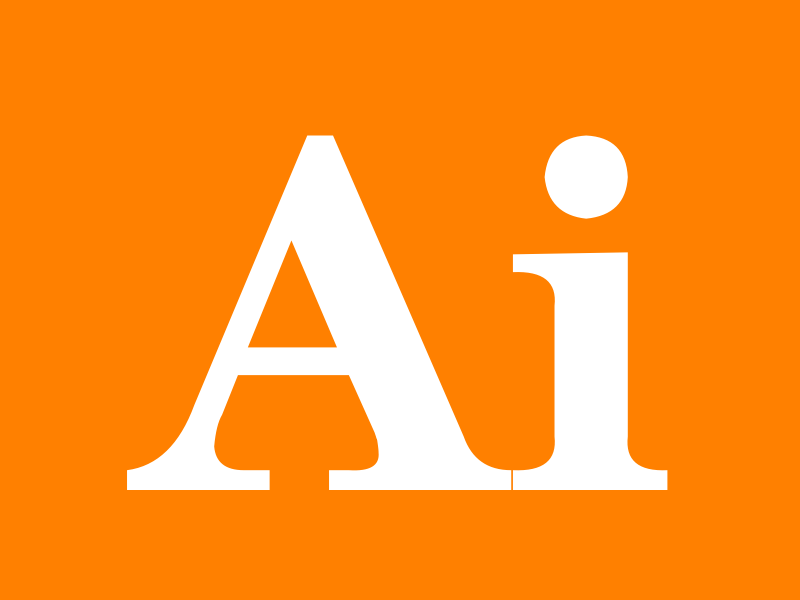
用户提问: ai怎么做外轮廓
Ai回答: 在Adobe Illustrator(AI)中制作图形或文字的外轮廓效果,可以按照以下步骤操作。根据需求不同,分为文字外轮廓和图形外轮廓两种常见场景,以下是详细方法:
一、文字外轮廓制作
1、转为轮廓路径
输入文字后,右键选择 [创建轮廓](或按 `Ctrl+Shift+O`),将文字转换为矢量路径,以便编辑形状。
2、添加外轮廓描边
选中文字路径,打开 [外观属性面板](窗口 > 外观)。
点击面板右上角菜单,选择 [添加新描边]。
在描边设置中,调整 描边颜色(如黑色)、粗细(如2pt)和 对齐位置(选择 [外侧] 使描边仅出现在轮廓外侧)。
3、高级外轮廓效果(可选)
若需更复杂的外轮廓(如雕刻效果),可执行:
效果 > 路径 > 偏移路径,输入偏移距离(如 `2px`),生成外扩的辅助路径。
或使用 效果 > 风格化 > 外发光/内发光,调整参数模拟轮廓效果。
二、图形外轮廓制作
1、绘制或选择图形
使用工具(如矩形工具、钢笔工具等)绘制图形,或直接选择已有图形对象。
2、调整描边与填充
在 [属性栏] 中:
设置 填充色 为无(透明)。
设置 描边色 为所需颜色,并调整 描边粗细 和 端点样式(如圆头)。
确保描边 对齐位置 为 [外侧](默认即为外侧)。
3、生成扩展轮廓路径(可选)
若需将描边转化为可编辑的路径:
选中对象,执行 [对象 > 路径 > 扩大描边],将描边转为实心路径。
4、偏移路径生成外扩轮廓
需要外扩的外轮廓时:
选中图形,执行 [效果 > 路径 > 偏移路径],输入正数(如 `5px`)生成外扩路径。
点击 [对象 > 扩展],将偏移路径转化为独立图形,可单独调整颜色或样式。
三、快速技巧总结
文字外轮廓核心步骤:创建轮廓 → 添加外侧描边 → 调整粗细与颜色。
图形外轮廓核心步骤:清除填充 → 设置外侧描边 → 或用偏移路径生成新路径。
常见问题:
如果文字无法编辑路径,需先转为轮廓(`Ctrl+Shift+O`)。
描边默认对齐外侧,若位置不对,检查描边设置中的对齐选项。
通过以上方法,你可以灵活实现文字或图形的外轮廓效果,适用于logo设计、雕刻文件输出或装饰性边框等场景。
0
IP地址: 29.133.69.204
搜索次数: 0
提问时间: 2025-04-26 02:32:30
热门提问:
超级ai智能
ai客服系统源码
英大碳中和混合A
何为ai
宝盈聚享定期开放债券
友情链接:
Programa de motor de búsqueda
검색 엔진 소스 코드
